Beim ersten Start der Anwendung verbindet sich der Client automatisch mit der Demo-Umgebung für den Direktzeiterfassungsclient. Damit Sie mit Ihrem Mandanten bzw. Ihren Daten arbeiten können, benötigen Sie eine sogenannte Connection-ID. Mit Hilfe dieser ID werden die korrekten Verbindungsdaten automatisch aus dem Internet heruntergeladen. Die Connection-ID erhalten Sie von Ihrem Administrator oder von der ProIT Informatik AG.
Connection-ID ändern
Um die Connection-ID zu ändern klicken Sie im Login-Fenster auf den Link "Connection-ID ändern"
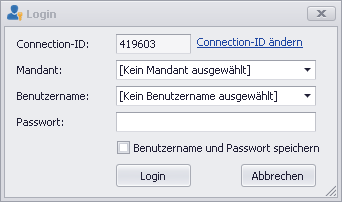
Im nachfolgenden Dialog können Sie die Connection-ID eingeben:
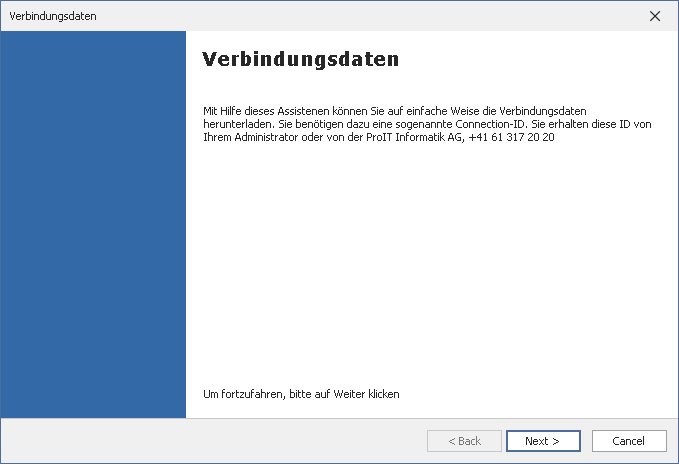
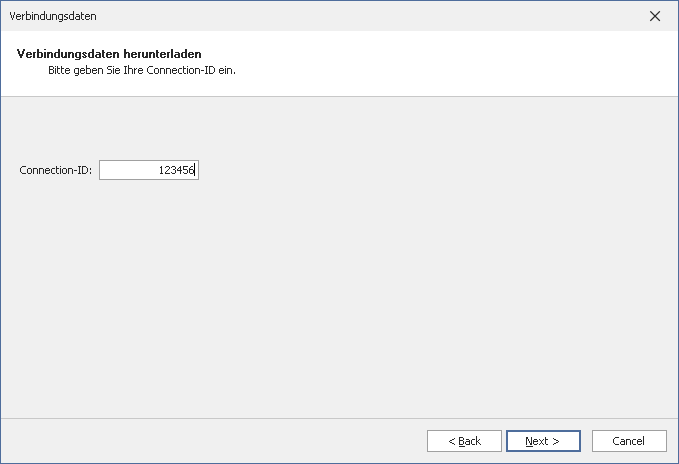
Wurde eine gültige Connection-ID eingegeben, werden alle verfügbaren Mandanten dazu ausgelesen. Wählen Sie denjenigen Mandanten aus, an dem Sie sich anmelden wollen.
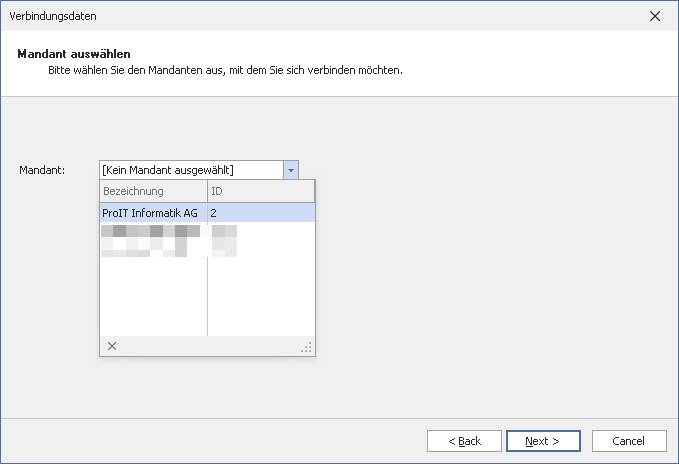
Anschliessend können Sie Ihren Benutzernamen auswählen sowie das dazugehörige Passwort eingeben.
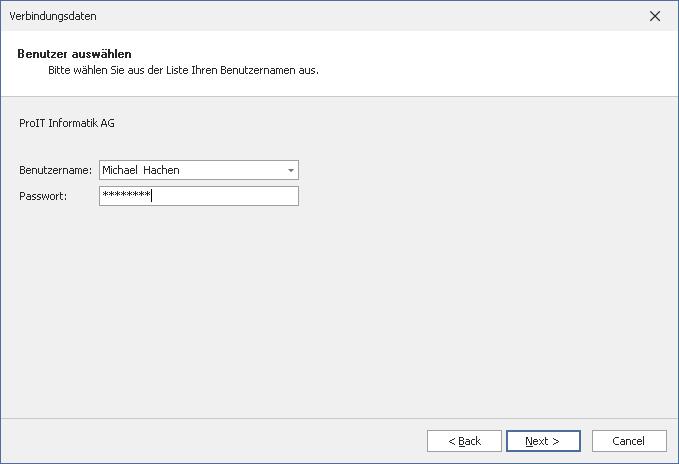
Stimmen die Werte, können Sie den Assistenen abschliessen.
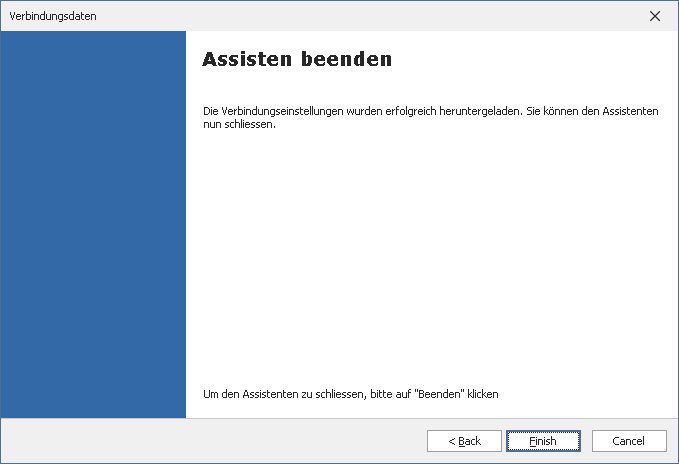
Automatisches Login
Grundsätzlich wird bei jedem Start der Anwendung der Mandant, Benutzername und das Passwort abgefragt. Die Applikation kann aber auch so eingestellt werden, dass Sie automatisch eingeloggt werden.
Beim nächsten Start der Anwendung muss lediglich die Checkbox bei "Benutzername und Passwort speichern" aktiviert werden.
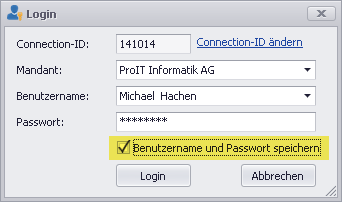
Mandantenauswahl
Die Applikation kann mit verschiedenen Mandanten verwendet werden. Um zwischen den Mandanten zu wechseln muss man sich zuerst abmelden und dann am anderen Mandanten wieder anmelden. Ist man bereits angemeldet, kann man sich entweder über das zweite Icon im oberen linken Ecken oder über das Backstage-View Menu "Abmelden" abmelden.
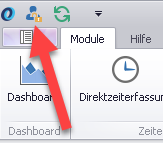
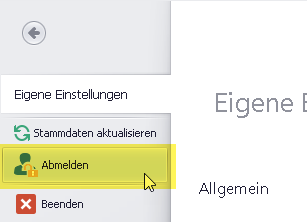
Anschliessend kann man im Login Fenster den gewünschten Mandanten auswählen. Nach der Auswahl des Mandanten werden die entsprechenden Benutzer geladen und man kann sich am neuen Mandanten anmelden.